使用Docker部署可视化面板监控Nginx的流程步骤
作者:你不会困
一、拉取必要的 Docker 镜像
首先,从 Docker Hub 拉取 Prometheus、Grafana 和 Nginx Exporter 的镜像:
docker pull prom/prometheus docker pull grafana/grafana docker pull nginx/nginx-prometheus-exporter
二、创建 Prometheus 配置文件
创建一个名为 prometheus.yml 的配置文件,内容如下:
global:
scrape_interval: 15s
scrape_configs:
- job_name: 'nginx'
static_configs:
- targets: ['ip:9113']
这里,nginx-exporter:9113 是 Nginx Exporter 容器的默认地址和端口。如果你使用了其他端口或地址,请相应修改。
三、启动 Prometheus 容器
使用以下命令启动 Prometheus 容器,并将配置文件挂载到容器内部:
docker run -d --name prometheus \
-v $(pwd)/prometheus.yml:/etc/prometheus/prometheus.yml \
-p 9090:9090 \
prom/prometheus
如图就是成功了
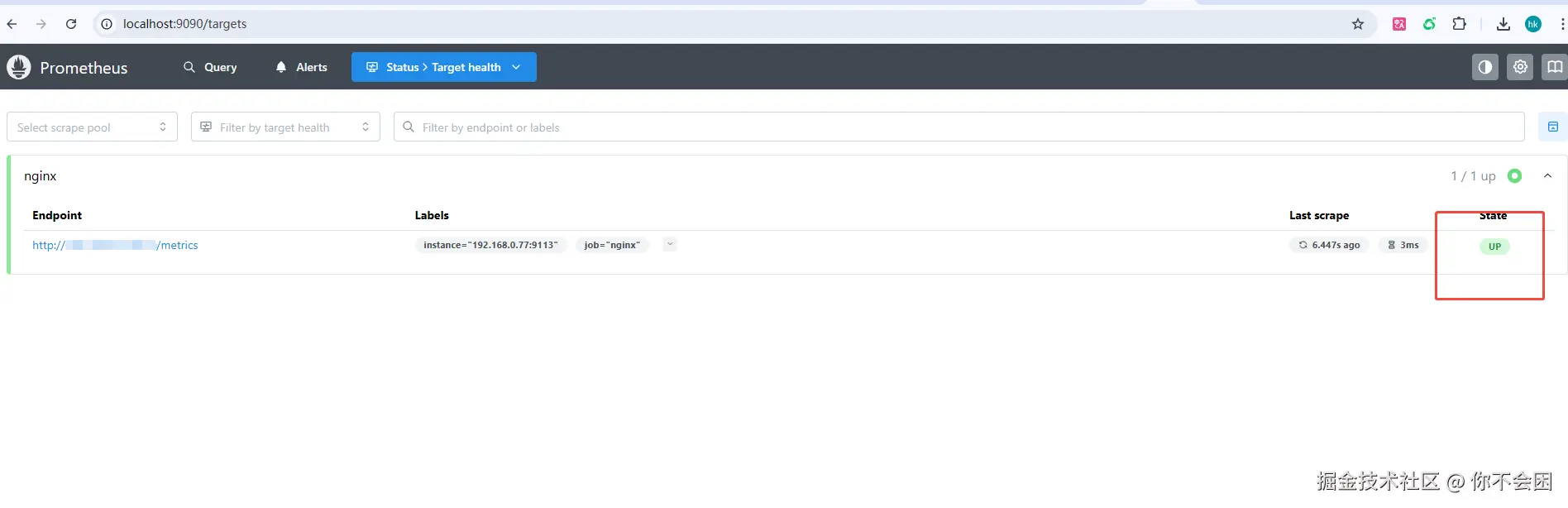
四、启动 Grafana 容器
使用以下命令启动 Grafana 容器:
docker run -d --name grafana \
-p 3000:3000 \
grafana/grafana
五、启动 Nginx Exporter 容器
使用以下命令启动 Nginx Exporter 容器,并将 Nginx 的日志文件挂载到容器内部。假设你的 Nginx 日志文件路径是 /var/log/nginx/access.log:
docker run -d --name nginx-exporter \
-v /var/log/nginx:/var/log/nginx \
-p 9113:9113 \
nginx/nginx-prometheus-exporter
六、验证 Nginx Exporter 是否正常运行
访问 http://localhost:9113/metrics,检查是否可以看到 Nginx 的指标数据。如果可以正常访问,说明 Nginx Exporter 已经正确运行。
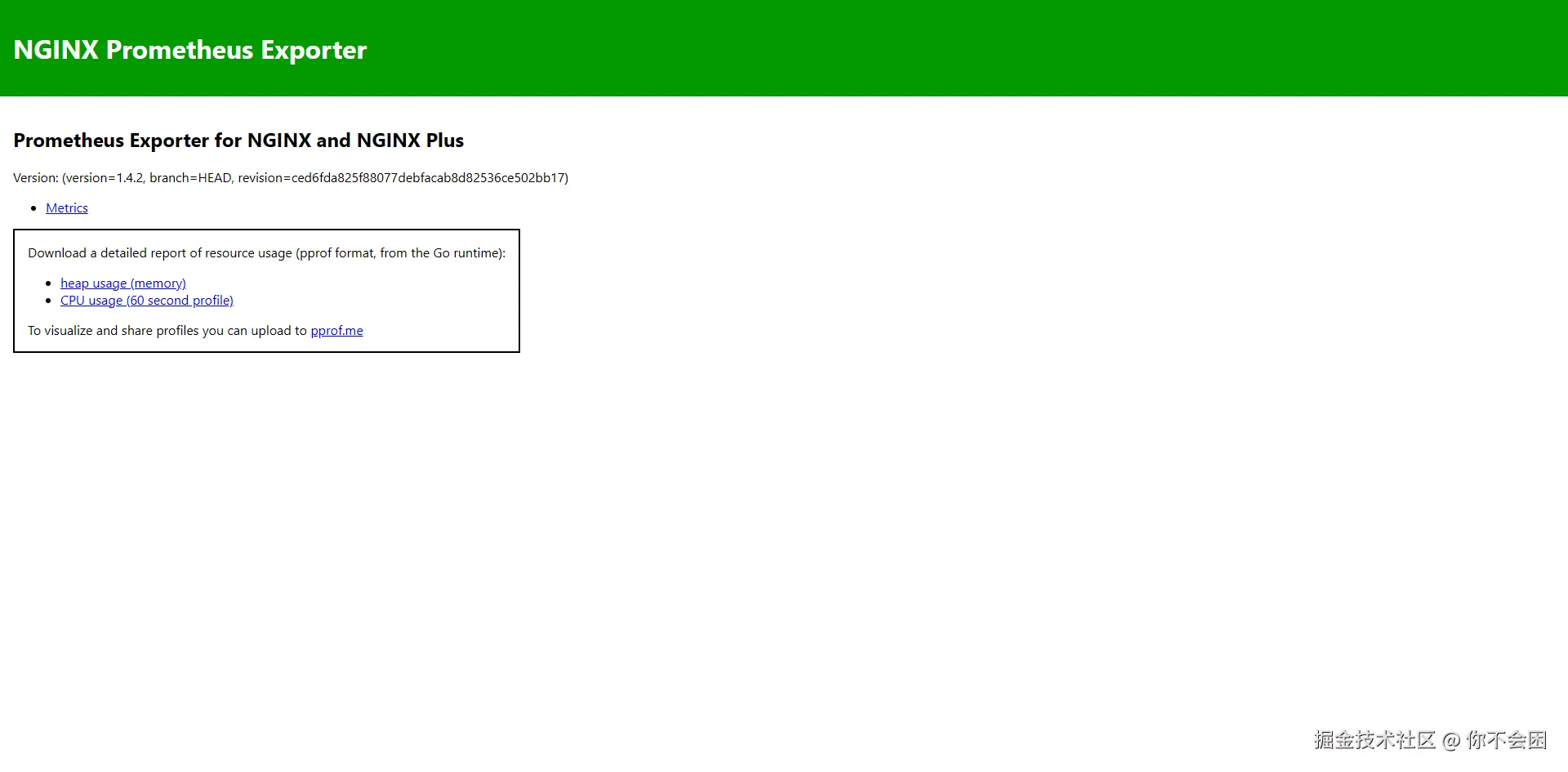
七、配置 Grafana
访问 Grafana Web 界面
打开浏览器,访问
http://localhost:3000,使用默认用户名和密码admin/admin登录。添加 Prometheus 数据源
- 在 Grafana 的左侧菜单中,选择 Configuration > Data Sources。
- 点击 Add data source,选择 Prometheus。
- 在 URL 字段中输入
http://ip:9090,切记不要使用localhost,会无法链接的。 - 点击 Save & Test,确保连接成功。
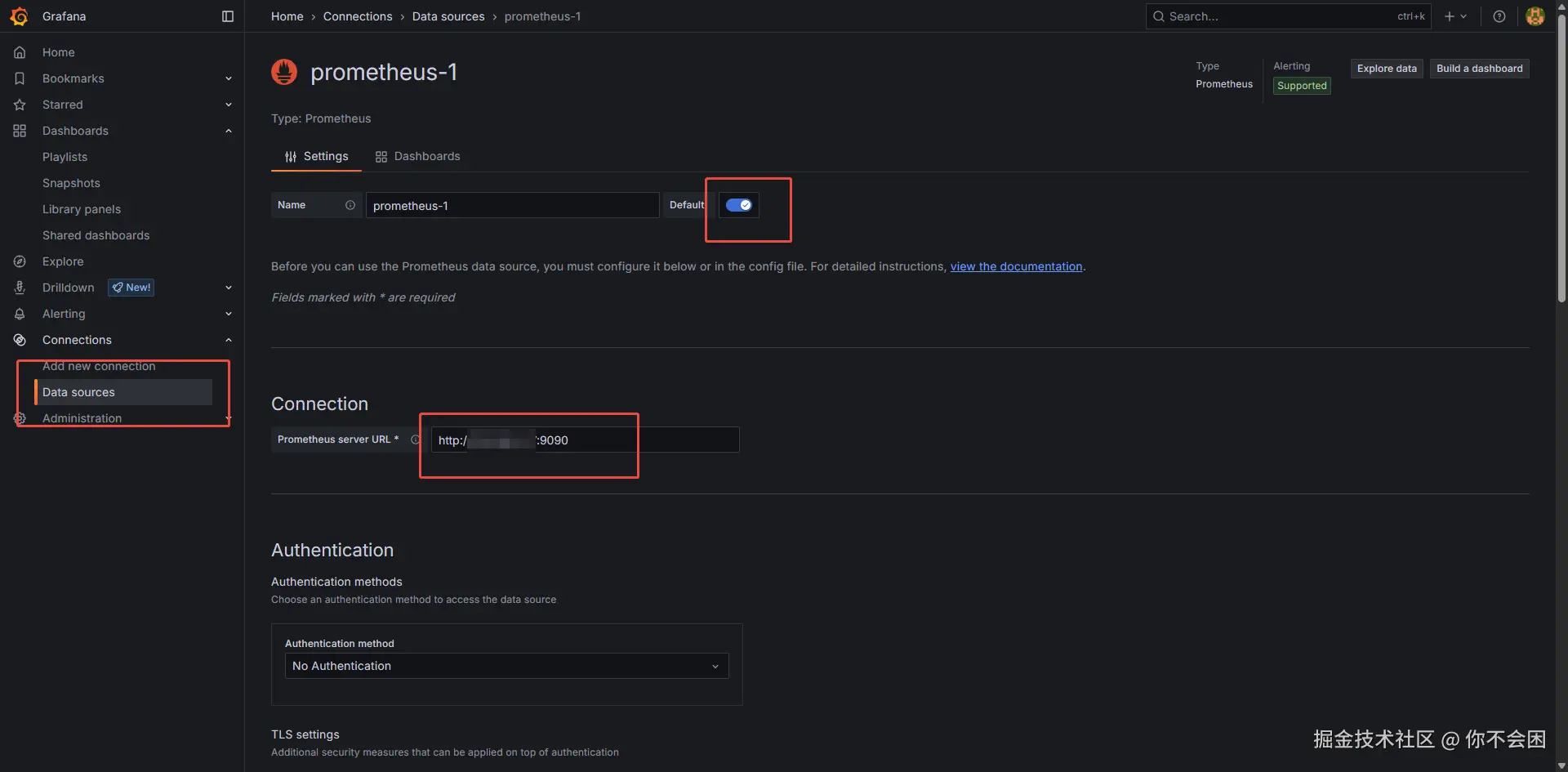
3. 创建仪表盘
- 在 Grafana 的左侧菜单中,选择 Create > Dashboard。
- 点击 Add new panel,选择 Prometheus 数据源。
- 在查询框中输入 Prometheus 查询语句,例如:
rate(http_requests_total[1m]):显示每分钟的请求速率。nginx_upstream_response_time:显示后端服务的响应时间。
- 调整图表的显示样式,保存仪表盘。
八、确保 Nginx 日志文件路径正确
确保 Nginx 的日志文件路径 /var/log/nginx/access.log 是正确的。如果你的 Nginx 日志文件路径不同,请相应修改挂载路径。例如,如果你的 Nginx 日志文件路径是 /var/log/nginx/access.log,启动 Nginx Exporter 容器的命令应该是:
docker run -d --name nginx-exporter \
-v /var/log/nginx:/var/log/nginx \
-p 9113:9113 \
nginx/nginx-prometheus-exporter
生成面板

复制json
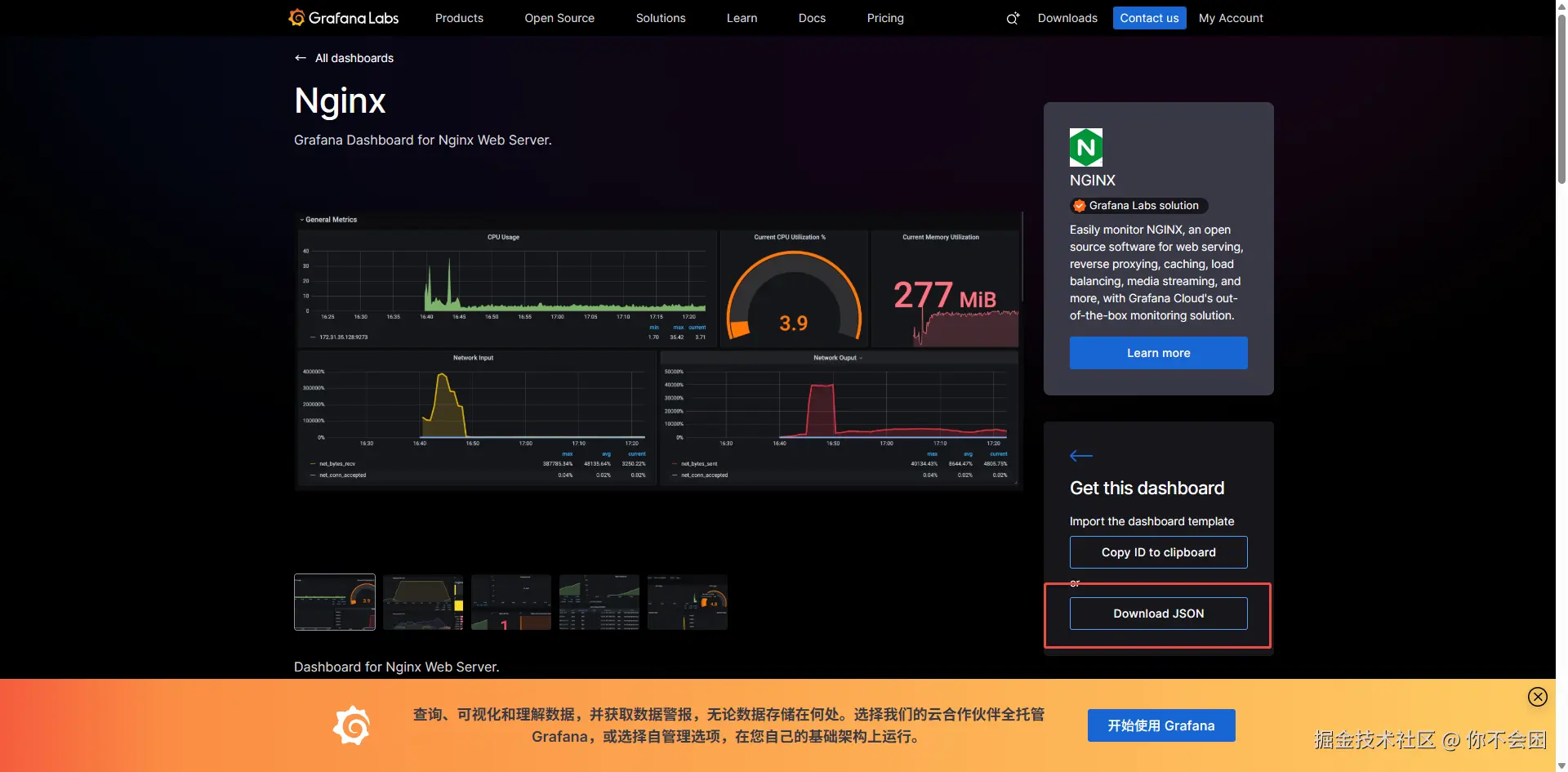
最终效果
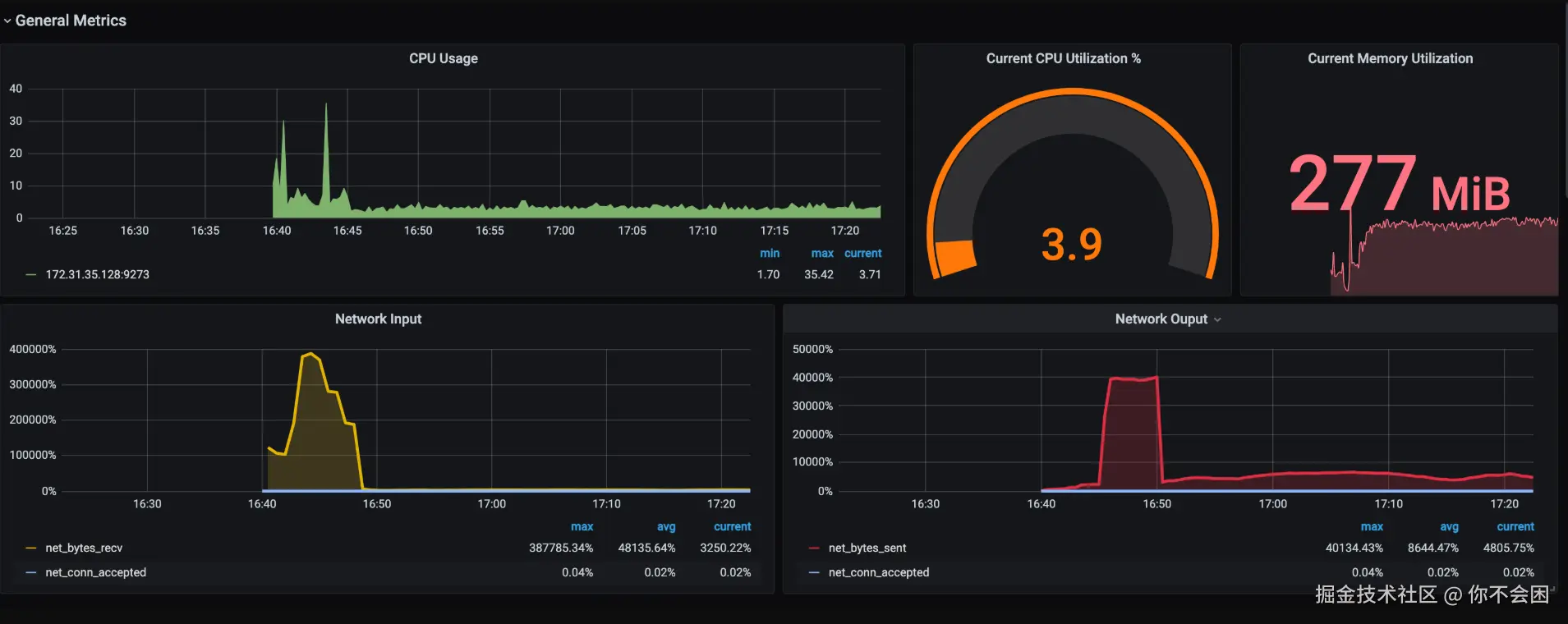
九、总结
通过以上步骤,你应该能够成功部署 Prometheus、Grafana 和 Nginx Exporter,并确保它们能够正确通信,从而实现对 Nginx 的实时监控。如果仍然遇到问题,请检查每个组件的日志,查找更详细的错误信息。
希望这些步骤能帮助你顺利部署和使用 Grafana + Prometheus 来监控 Nginx。
以上就是使用Docker部署可视化面板监控Nginx的流程步骤的详细内容,更多关于Docker部署可视化面板的资料请关注脚本之家其它相关文章!
